更新 PhpStorm
默认情况下,PhpStorm 配置为自动检查更新并在有新版本可用时通知您。更新通常是基于补丁的:它们应用于现有安装并且只需要您重新启动 IDE。但是,有时补丁更新不可用,必须安装新版本的 PhpStorm。
当 PhpStorm 更新到新的主要版本时,它会在编辑器中打开What's New in null选项卡,其中包含有关更改、改进和修复的信息。要手动打开此选项卡,请选择。
如果 PhpStorm 在本地网络之外没有 HTTP 访问权限,它将无法检查更新和应用补丁。在这种情况下,您必须下载新版本的 IDE 并按照独立安装中的说明手动安装它们。
工具箱应用
如果您使用 Toolbox App 安装了 PhpStorm,它会建议您在有新版本可用时更新 IDE。
自动更新所有托管工具
打开工具箱应用程序并单击
 右上角的 。
右上角的 。在Toolbox 应用程序设置对话框中,展开工具并选择自动更新所有工具。
如果禁用此选项,则需要在出现较新版本时单击任何实例旁边的更新。
您还可以分别为每个托管 IDE 实例配置更新策略。
为特定实例配置更新策略
打开 Toolbox App,单击
 相关 IDE 实例旁边的 ,然后选择Settings。
相关 IDE 实例旁边的 ,然后选择Settings。在实例设置对话框中,选择要用于此 IDE 实例的更新通道:
更新到版本:仅更新到推荐用于生产的稳定版本。
发布和早期访问计划:包括对发布候选版本、beta 版本和EAP构建的更新,不建议用于生产,并包括功能预览。
独立实例
如果您手动安装了 PhpStorm,独立 IDE 实例将管理自己的更新。当有新版本可用时,它会通知您。您可以选择更新当前实例、将新版本下载并安装为单独的实例、推迟通知或完全忽略更新。
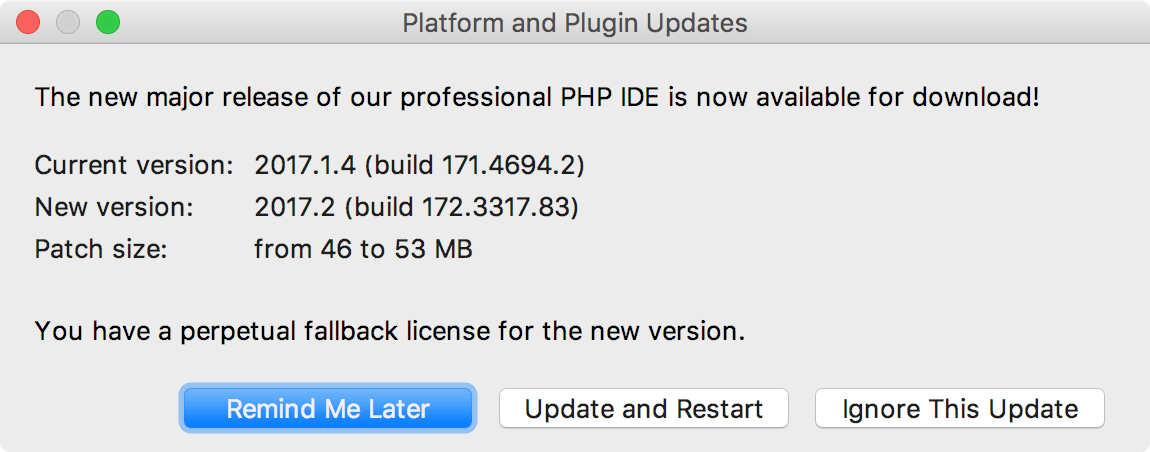
配置更新策略
要管理 PhpStorm 更新策略,请打开Settings/Preferences Ctrl+Alt+S并选择。
更新页面包含以下设置:
检查 IDE 更新 | 选择是否希望 PhpStorm 自动检查更新并选择更新通道。
|
检查插件更新 | 选择是否希望 PhpStorm 自动检查新版本的插件。 |
检查更新 | 立即检查更新。 |
管理忽略的更新 | 显示被忽略的更新列表。在您从忽略的更新列表中删除它们之前,不会建议这些更新。 |
在 IDE 更新后在编辑器中显示新增功能 | 在主要 IDE 更新后打开一个包含有关新功能和改进的信息的选项卡。 |
快照包
如果您将 PhpStorm 安装为 snap 包,它将自动管理更新。所有快照每天都会在后台自动更新。您还可以通过运行以下命令随时手动获取所有快照的最新版本:
或者,如果您只想更新 PhpStorm 快照: